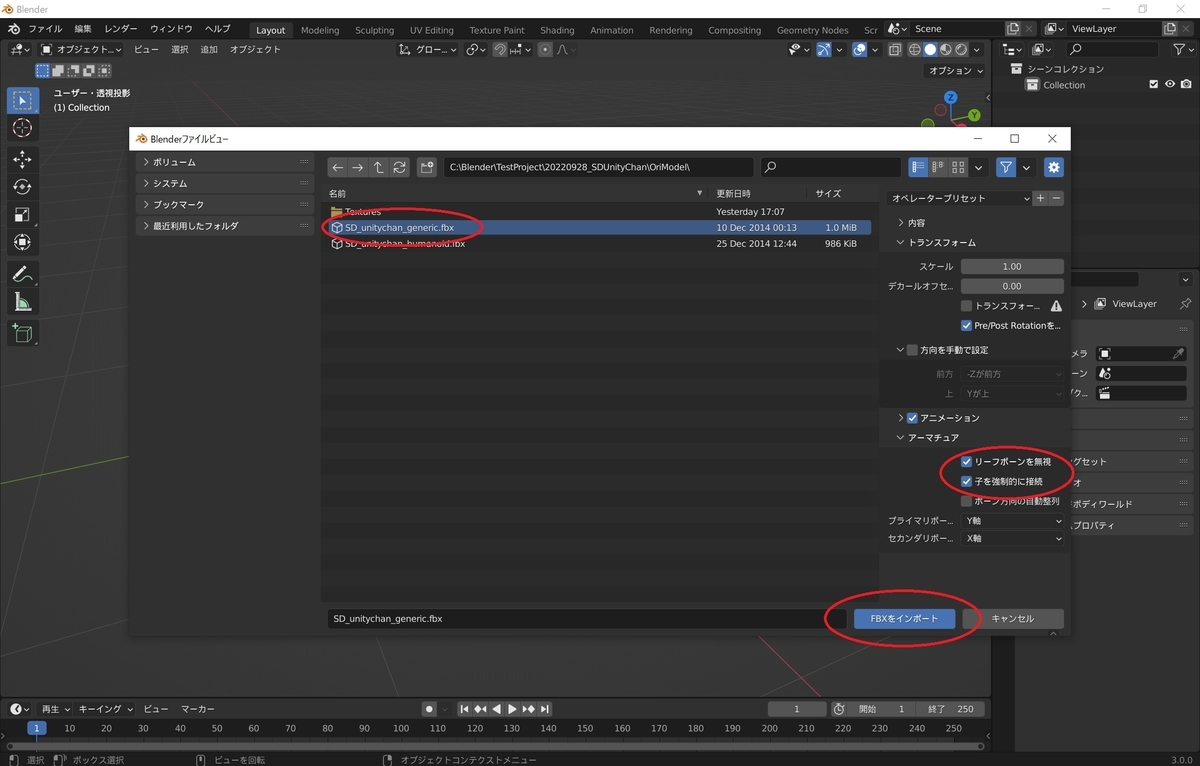本日は Blender の小ネタ枠です。
SDユニティちゃんモデルを Blender に取り込む方法を試したので記事にします。

SDユニティちゃん3Dモデルを取得する
事前準備として以下の記事の手順を実施して Unity プロジェクトにSDユニティちゃんをインポートしておきます。
bluebirdofoz.hatenablog.com
以下の Assets フォルダに fbx 形式のモデルデータが含まれています。
Assets/UnityChan/SD_unitychan/Models/SD_unitychan_generic.fbx Assets/UnityChan/SD_unitychan/Models/SD_unitychan_humanoid.fbx
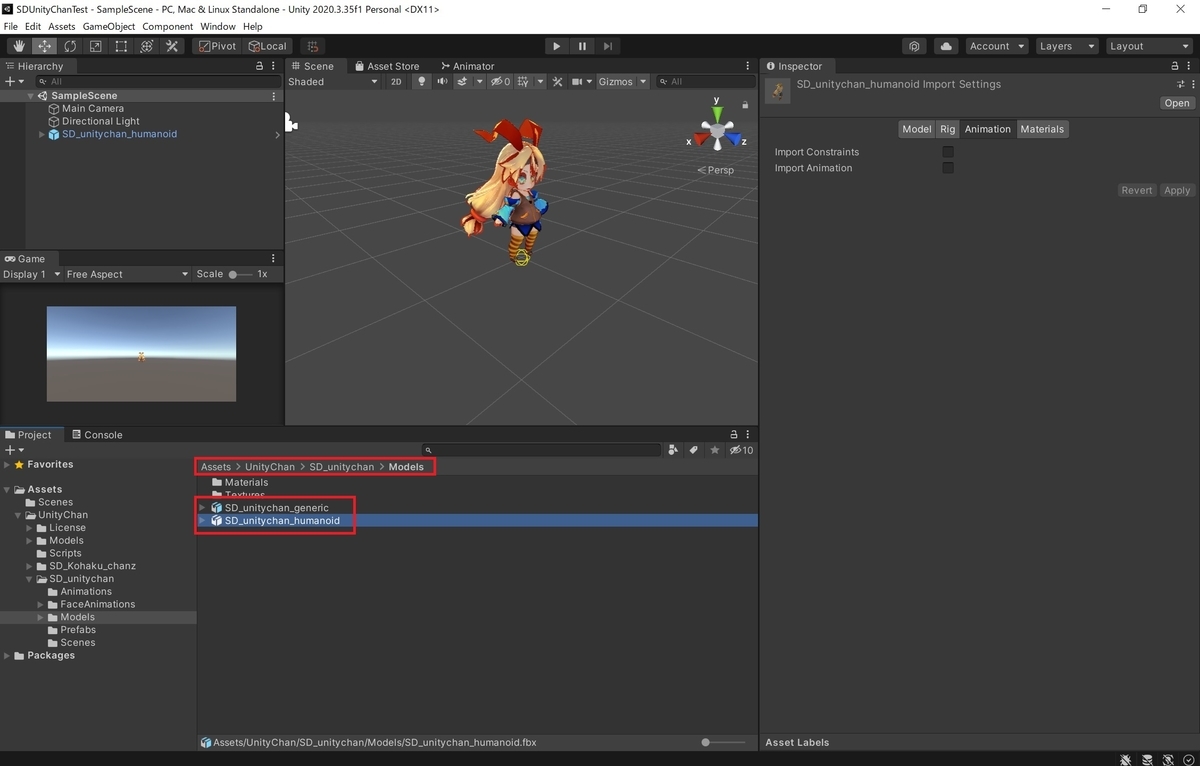
また同階層の Textures フォルダにはSDユニティちゃんで利用されているテクスチャフォルダが含まれます。
Assets/UnityChan/SD_unitychan/Models/Textures
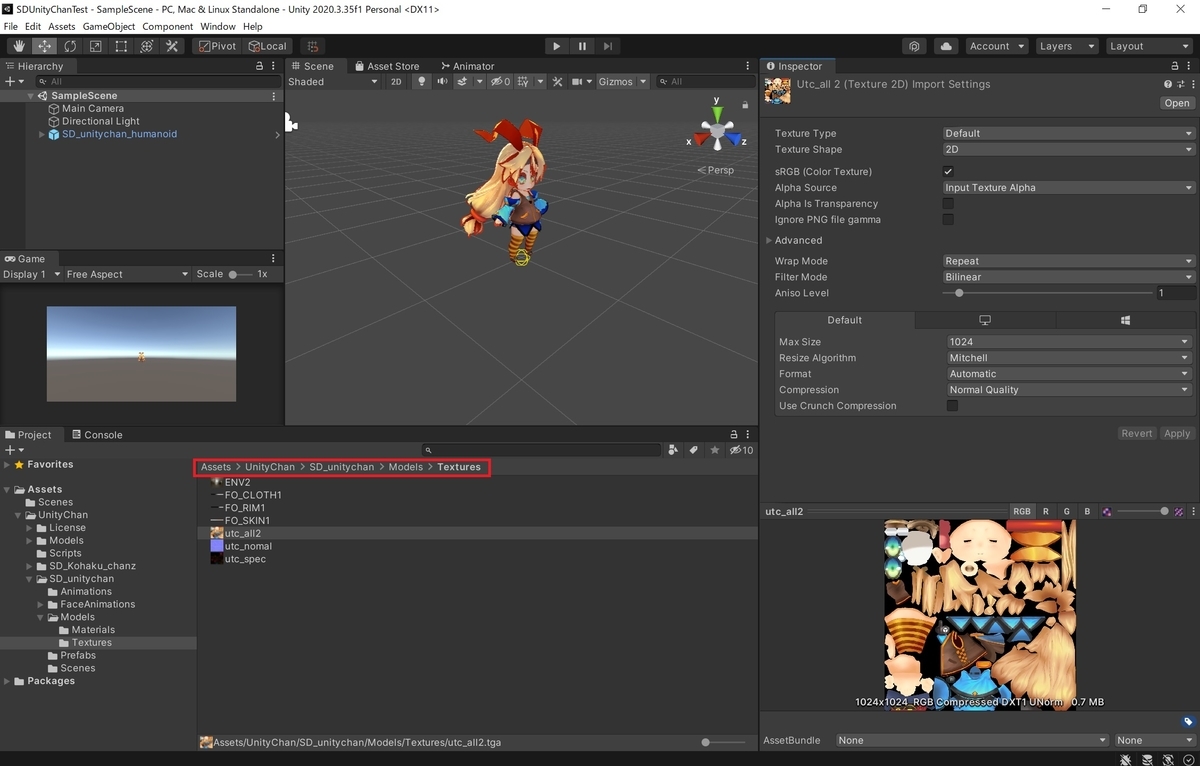
メッシュデータを Blender に取り込む
Blender を開き、メニューから[ファイル -> インポート -> FBX (.fbx)]を選択します。
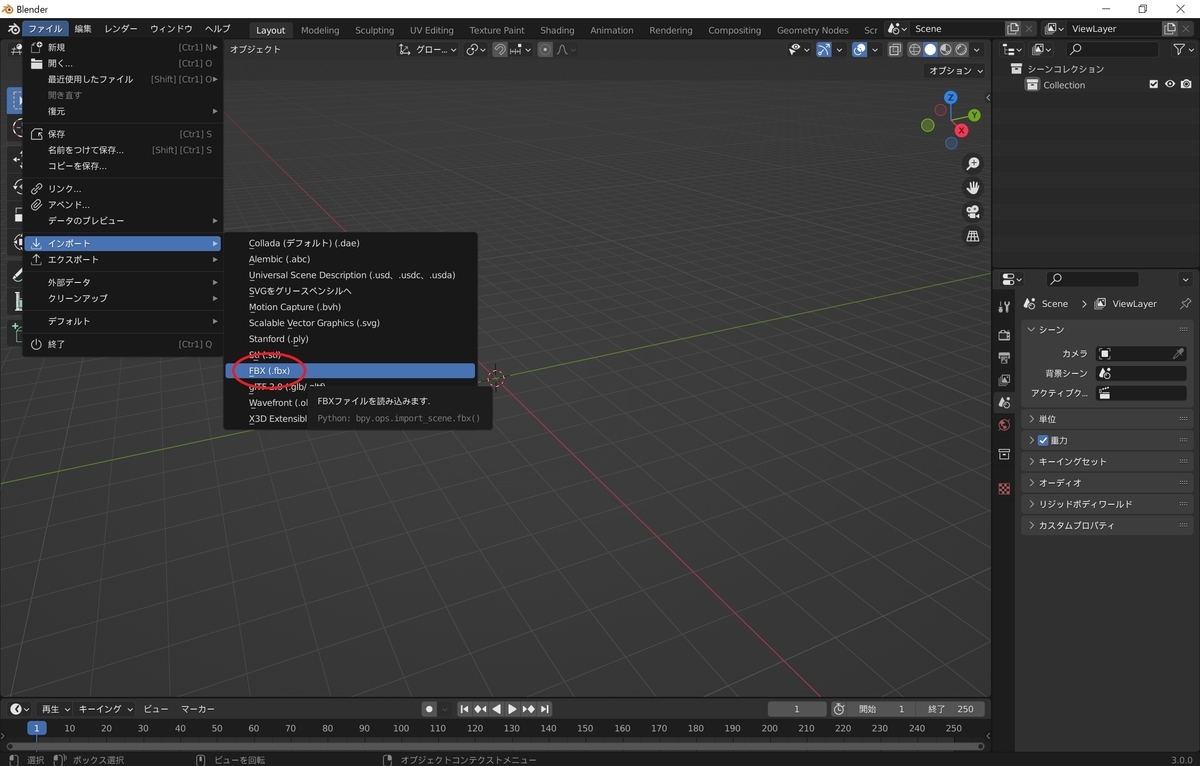
SDユニティちゃんのメッシュデータを読み込みたい場合は SD_unitychan_humanoid.fbx を選択し、[アーマチュア -> リーフボーンを無視]にチェックを入れて[FBXをインポート]します。
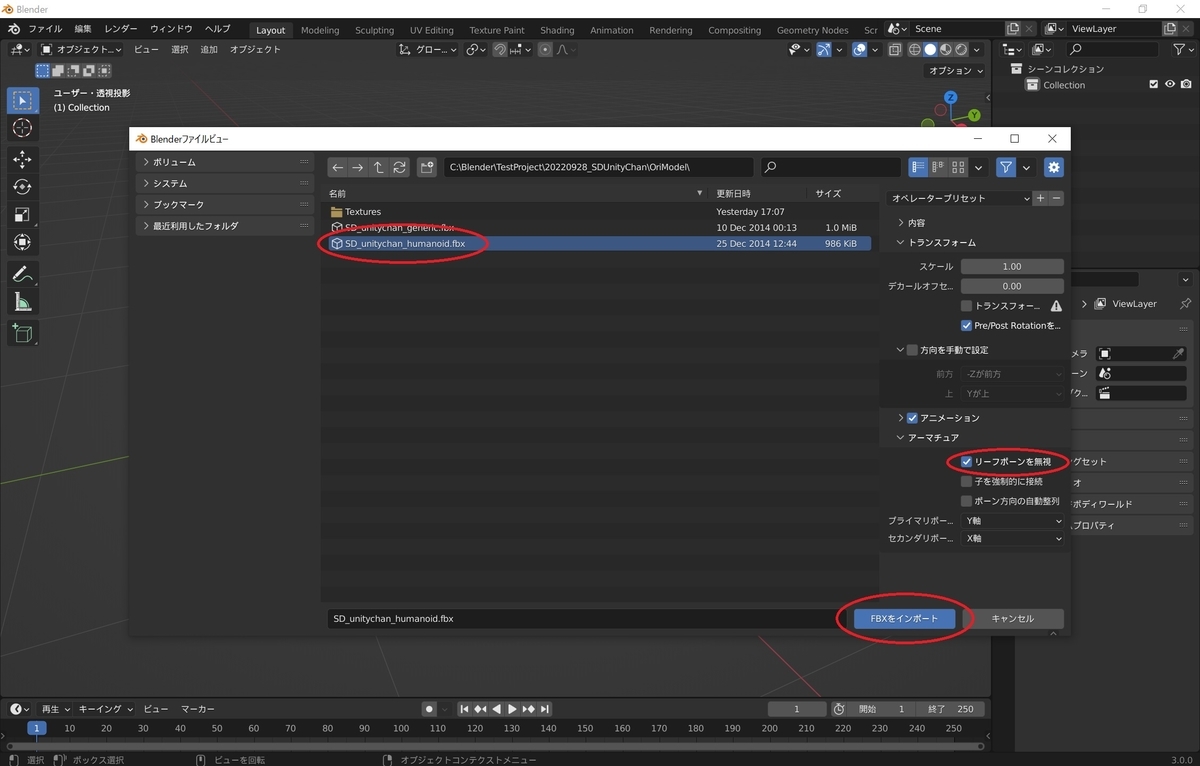
これでメッシュの形状が揃った状態でインポートできます。

各メッシュオブジェクトに utc_all2.tga のテクスチャを設定したマテリアルを反映すればテクスチャの見た目も再現できます。

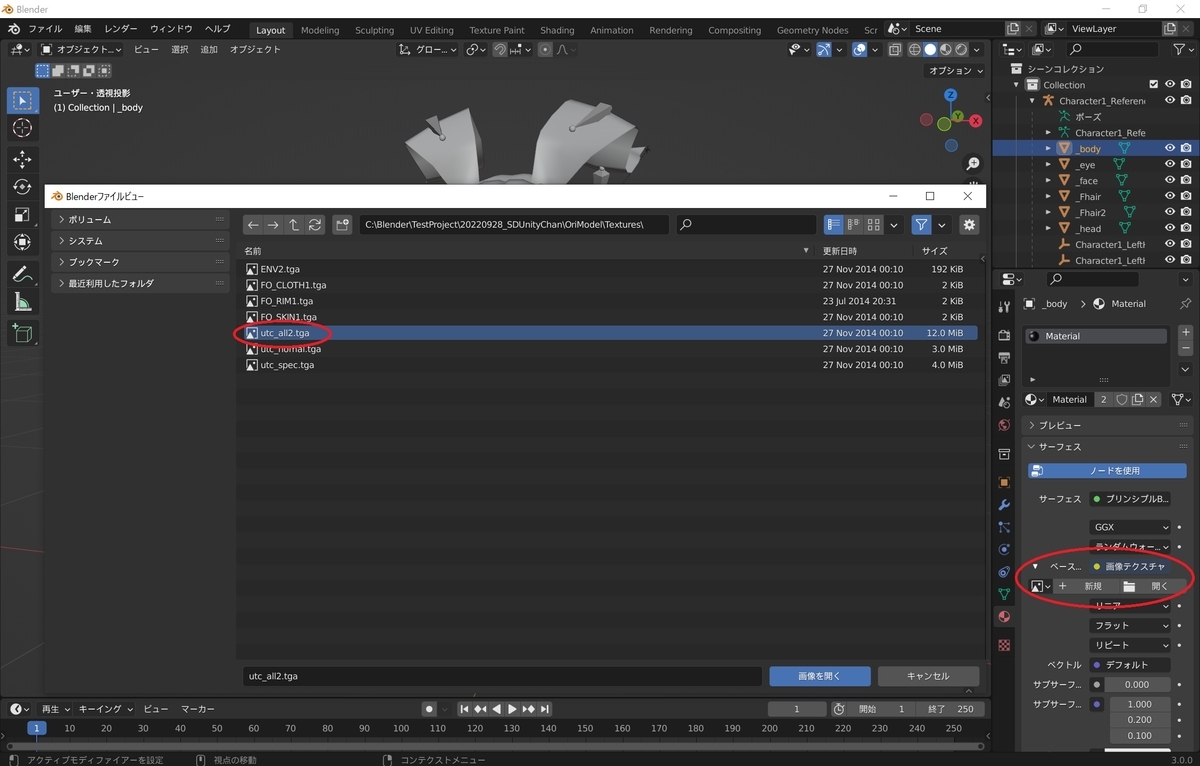
ただしこの読み込み方の場合、ボーンが接続されておらずアーマチュアはそのまま利用できない点に注意が必要です。